Pin là bộ phận thực sự quan trọng của các thiết bị điện tử thông minh. Khác với iPhone , người dùng iPad không biết quá nhiều về thông tin pin của sản phẩm này, khó kiểm tra được dung lượng pin hiện tại là bao nhiêu, khi nào cần thay pin iPad. Vì vậy, bài viết này sẽ hướng dẫn bạn cách kiểm tra pin iPad một cách đơn giản nhất.
Tại sao kiểm tra pin iPad lại quan trọng?
Pin là một trong những linh kiện không thể thiếu của bất kỳ chiếc smartphone nào. Và thậm chí nhiều chuyên gia trong lĩnh vực điện tử – công nghệ còn đánh giá một chiếc điện thoại quan tâm qua tiêu chí dung lượng pin. Và một chiếc iPad tốt, cao cấp có thể xuống cấp nhanh chóng chỉ vì bạn không chăm sóc pin tốt.
Người ta thường nói của bền tại người, trong trường hợp của pin iPad thì điều đó thực sự đúng. Vì vậy, việc kiểm tra pin iPad thường xuyên càng cần thiết hơn. Chỉ có như vậy, bạn mới bảo vệ được chiếc iPad của mình bền lâu.

+4 cách kiểm tra pin iPad chuẩn nhất
Thông thường để kiểm tra pin của iPad có rất nhiều cách. Trong đó, chắc hẳn các bạn thường sử dụng các ứng dụng chuẩn đoán pin của các APP trên Store, hoặc các phần mềm được cung cấp. Dưới đây là 4 cách giúp bạn kiểm tra pin:
Kiểm tra trực tiếp trên iPad
Cách kiểm tra pin trong Tình trạng pin (Battery Health) trực tiếp trên iPad rất đơn giản như sau:
Bước 1: Để kiểm tra pin iPad, vào Settings (cài đặt) >> Battery (pin)
Bước 2: Chọn tình trạng pin (Battery Health) >> Dung lượng tối đa
Ở thanh dung lượng pin tối đa sẽ hiển thị phần trăm pin hiện tại trên iPad. Thông thường, trên 70% có nghĩa tình trạng pin trên thiết bị vẫn còn tốt. Tuy nhiên, nếu dưới 70% bạn cần phải xem xét có nên thay pin hay không để có trải nghiệm tốt hơn.
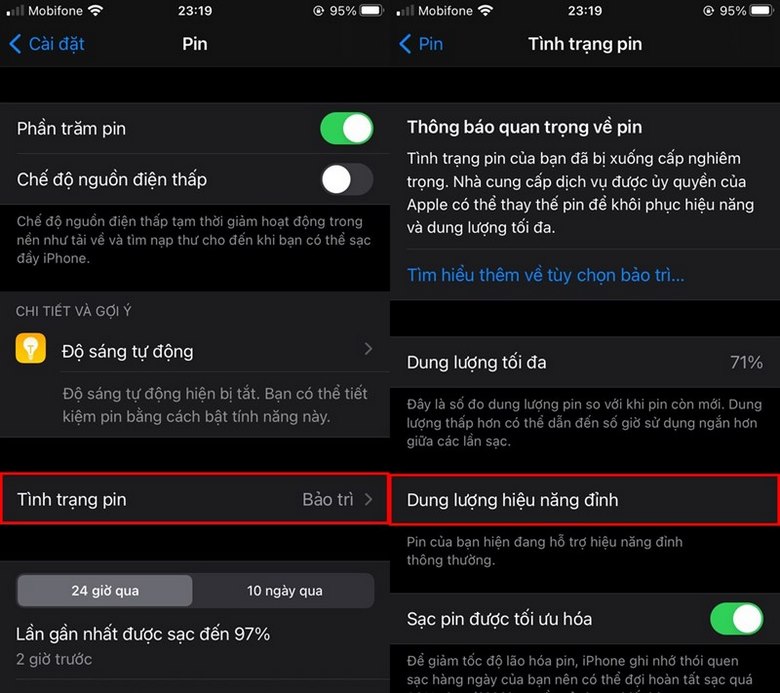
Lưu ý: Cách thao trác test pin trên iPad cũng tương tự như trên iPhone. Battery Health có sẵn trên thiết bị chỉ được trang bị cho iPhone hoạt động trên hệ điều hành iOS 11.3 trở lên. Bên cạnh đó, chỉ số phần trăm pin trên ứng dụng này đôi khi cũng chưa thực sự chính xác!
Sử dụng Console
Nếu muốn hiểu rõ hơn về iPad, bạn chỉ cần mở ngay ứng dụng Console lên đã có sẵn macOS chỉ bằng cách nhấn tổ hợp phím command + Space rồi gõ từ khóa console và nhấn Enter.
Sau đó, kết nối iPad với máy tính cá nhân rồi gõ từ khóa battery health vào ô tìm kiếm.
Lưu ý chỉ cần một thao tác mở khóa iPad là bạn sẽ thấy ngay tình hình sức khỏe của pin iPad. Bên cạnh đó, bạn có thể biết được số lượng danh bạ, cũng như mức pin hiện tại với các ứng dụng đang ngốn pin.
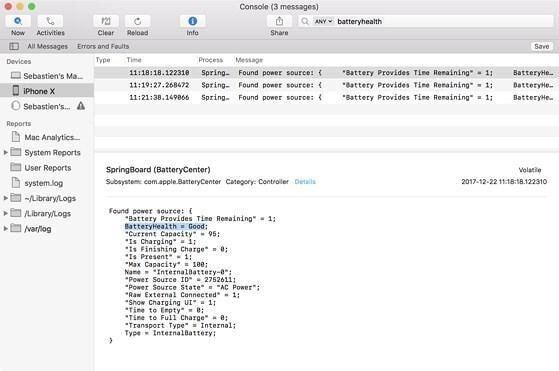
Sử dụng app CoconutBattery
Bạn hoàn toàn có thể tải về ứng dụng CoconutBattery được cung cấp miễn phí trên Store nhằm mục đích kiểm tra pin iPad và giúp theo dõi tình trạng sức khỏe của những “pet” mà bạn yêu quý. Ứng dụng này áp dụng cho các dòng iPad có cấu hình OS X 10.10 và iOS 6 trở lên.
Sau khi ứng dụng được tải xuống PC, hãy kết nối iPad với PC của bạn. Khi đó giao diện chính sẽ có 3 phần và hiển thị các thông tin chính về Mac cũng như lịch sử và IOS Device. Nếu số lần sạc pin iPad quá nhiều thì bạn hãy thử nghĩ đến việc “nâng cấp” pin.

Kiểm tra pin iPad bằng tính năng Analytics trên iOS
Với cách kiểm tra này, bạn sẽ dựa trên các tệp thông tin mà Apple gửi cho người dùng khi bật tính năng Analytics trên iOS. Thông tin về dung lượng pin hiện tại của iPad sẽ được cập nhật ngay sau đây. Qua đó, bạn hoàn toàn có thể kiểm soát được tình trạng của pin iPad.
- Bước 1: Vào Settings >> chọn Privacy
- Bước 2: Kéo xuống dưới cùng và chọn vào Analytics
- Bước 3: Bật mục Share iPhone Analytics lên.
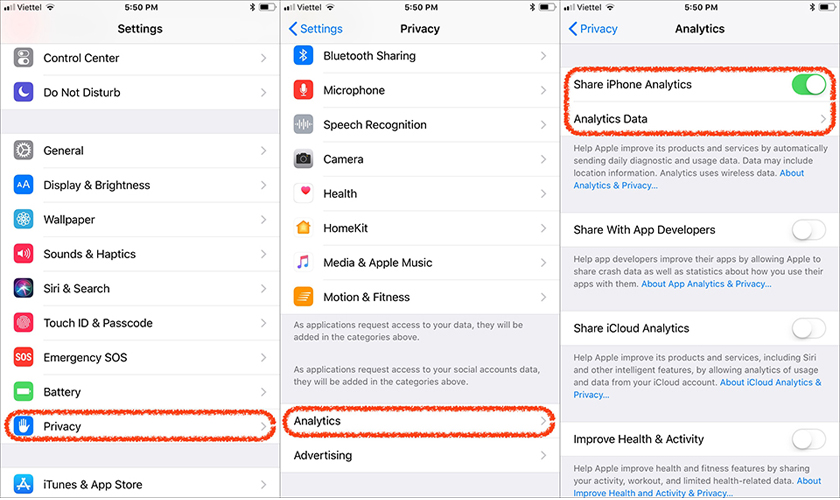
Khi nào cần thay pin iPad?
Hầu như tất cả các thiết bị điện tử luôn có tuổi thọ hữu hạn và pin đi kèm cũng không ngoại lệ. Và số lần sạc của mỗi viên pin cũng có giới hạn. Càng sử dụng lâu, chất lượng pin của iPad sẽ càng kém đi và theo đó thời lượng pin – dung lượng pin cũng sẽ bị hạn chế theo thời gian.
Trên thực tế, tình trạng của pin sẽ không ảnh hưởng đến việc sử dụng iPad của bạn. Nhưng theo thời gian bạn càng ngày càng cảm thấy thời gian sử dụng iPad của mình ngày càng giảm đi, pin hết nhanh hơn. Đó cũng là lúc báo hiệu bạn nên thay pin iPad mới, chất lượng tốt để kéo dài thời gian sử dụng, thoải mái trải nghiệm mọi tính năng công nghệ tuyệt vời.
Hướng dẫn khắc phục tình trạng chai pin trên iPhone/iPad
Pin của tất cả các thiết bị điện tử dùng một thời gian sẽ bị chai, nhưng làm thế nào để kéo dài thời gian cho đến khi cạn kiệt?
Chú ý đến thời gian sạc pin trên thiết bị
Thời gian sạc pin là một trong những yếu tố mà bạn có thể điều chỉnh và quản lý. Một sai lầm phổ biến của người dùng là nghĩ thời gian sạc càng lâu càng tốt cho pin.
Một điều hoàn toàn sai lầm là một trong những nguyên nhân khiến máy nhanh hết pin là để máy ở tình trạng dưới 20% và thường xuyên sạc pin đến 100%. Bạn lưu ý máy luôn trong tình trạng 30-80% pin và tuyệt đối không sạc máy qua đêm nhé!
Chú ý nhiệt độ thiết bị khi sạc
Một điều mà bạn cần lưu ý để hạn chế tình trạng pin bị chai đó là hãy chú ý đến nhiệt độ của máy khi đang sạc. Để thiết bị ở không gian thoáng mát để thiết bị tản nhiệt tốt và tránh tình trạng máy quá nóng khi đang sạc. Điều này có ảnh hưởng tiêu cực đến tuổi thọ pin.
Không đặt điện thoại lên những bề mặt khó tản nhiệt trong quá trình sạc như: trên chăn, thảm,… Nếu có thể, hãy đặt một vật nhỏ dưới lưng máy, tạo khoảng cách giữa máy và mặt. tiếp xúc, cho phép không khí đi vào, do đó giúp tản nhiệt tốt hơn.
Hạn chế sử dụng thiết bị khi đang sạc
Một trong những cách rất phổ biến mà có thể bạn đã biết đó là hạn chế sử dụng thiết bị khi đang sạc. Việc duy trì nguồn điện được sạc và liên tục sẽ giúp kéo dài tuổi thọ của pin.
Cách kéo dài thời lượng pin cho iPad
Ngoài cách kiểm tra pin iPad , để thiết bị sử dụng được lâu hơn, bạn có thể tham khảo thêm những cách dưới đây.
- Cập nhật hệ điều hành iPad lên phiên bản mới nhất mà thiết bị hỗ trợ vì các bản cập nhật mới sẽ khắc phục các lỗi trên phiên bản cũ.
- Khởi động lại máy để tiết kiệm pin.
- Tắt các ứng dụng hoặc tiện ích tiêu tốn nhiều pin.
- Giảm độ sáng màn hình sẽ giúp tiết kiệm pin hơn. Bạn có thể chọn chế độ màn hình tự động để độ sáng tự động điều chỉnh theo môi trường.
- Tắt các hiệu ứng chuyển cảnh. Để tắt tính năng này bạn cần vào “Cài đặt” -> Chọn “Trợ năng” (Accessibility) -> Chọn “Chuyển động (iPadOS 14 và 13)” (Motion) hoặc Giảm chuyển động (iOS 12, iOS 11 và iOS 10) (Reduce Motion) để tắt tính năng này.
- Không bật wifi, Bluetooth khi không cần thiết.
- Tắt làm mới ứng dụng nền.
Nên thay pin iPad ở đâu uy tín và nhanh chóng?
Thương Gia Đỗ là địa chỉ được nhiều người biết đến với các ịch vụ cung cấp đa dạng mẫu mã linh kiện cho điện thoại di động hay sửa chữa thay thế linh kiện với giá cả cạnh tranh. Với gần 20 năm kinh nghiệm trong lĩnh vực, Thương Gia Đỗ là cái tên quen thuộc với nhiều người yêu công nghệ.
Tại đây nhận thay pin cho tất cả các dòng điện thoại và máy tính bảng Apple, linh kiện zin hỗ trợ thay ngay và không tính công thay theo máy.
Lý do nên thay pin iPad tại Thường Gia Đỗ:
- Thương Gia Đỗ nhập khẩu và cung cấp phụ kiện điện thoại lâu năm
- Giá bán buôn và giá bán lẻ là như nhau.
- Thay thế và lắp ráp máy miễn phí, khách hàng không cần trả thêm bất kỳ khoản phí thay thế nào.
- Chính sách bảo hành dài hạn.
- Hệ thống đại lý rộng khắp các tỉnh nên có thể dễ dàng hỗ trợ khi bạn cần.
- Chuyên dùng thành phần chính hãng, chất lượng tốt.
- Thời gian sửa chữa, thay thế nhanh chóng.
Bạn quan tâm hay có nhu cầu cần thay pin iPad, liên hệ với Thương Gia Đỗ tại:
- Website: https://thuonggiado.vn/
- Đ/c: 384 Cầu Giấy – Phường Dịch Vọng – Quận Cầu Giấy – TP. Hà Nội
- Hotline: 02422137139
- Email: thuonggiado@yahoo.com
Trên đây là những cách kiểm tra pin iPad đơn giản nhất – xác định tuổi và thời điểm cần thay pin. Hy vọng bài viết sẽ giúp bạn bỏ túi thêm những thông tin hữu ích.